Tags : Gmail
このTagsの登録数:15件 表示 : 1 - 7 / 15
2009/01/27
Google 検索などのスパムを通報する方法
百式さんの IDEA*IDEA で「スパムブログを通報する方法」として AdSense スパムを通報する方法が紹介されていたので、ついでに Google の検索結果のスパムを通報する方法を紹介してみます。
Google ウェブマスター ツールでスパム報告
割に知っている人が多いのではないかと思いますが、Google のウェブマスターツール の中からスパム報告ができます。
不正行為の種類として、以下のような選択肢があるのですが、それぞれの意味がわからなければウェブマスター向けガイドラインを参照するとよいでしょう。
- 隠しテキスト、隠しリンク
- 誤解を与える語句、繰り返される語句
- Google 検索結果での表示と異なるページ
- クローキングされたページ
- 不正なリダイレクト
- 誘導ページ
- 重複サイト、重複ページ
- その他
ちなみに上記は Google アカウントのログインが必要ですが、不正な検索結果の報告という全く同じような報告フォームも存在しています。ただ、スパム報告はウェブマスターツールから行った方が、ウェブマスターツールのメッセージセンターに記録が残るので、確実だと思います。
なお、ウェブマスターツールには、スパム行為の中でも有料リンクを受け付けるフォームを別に用意しています。
その他の Google のサービスのスパム報告
Google ブログ検索のスパム報告
上記の通常の検索インデックスのスパム報告と同じでいいようです。
YouTube のスパム報告
フォームで報告するのではなく、YouTube のインターフェイス上にスパムを報告する箇所があります。
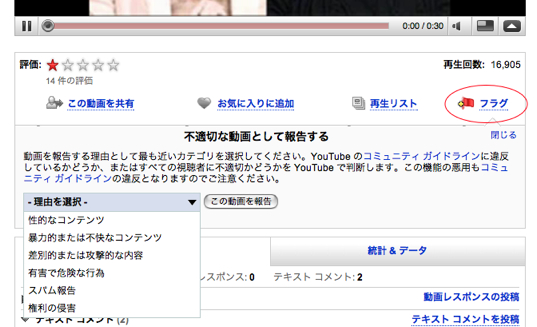
Google グループのスパム報告
該当メッセージの「詳細オプション」をクリックして、「このメッセージを報告」で報告します。

AdSense のスパム報告
AdSense ヘルプに記載があります。スパムな広告の報告ではなくて、サイト自体がスパムであるときの報告先になりますね。
闇雲に報告する前に AdSense プログラム ポリシーを確認して、報告しようとしている対象がどれに違反しているかを指摘すると対応が早いかもしれません。
下記、IDEA*IDEA の記事も参照してみてください。
AdWords のスパム報告
こちらは、Google の検索結果や AdSense などで表示される 広告自体がスパムである場合の報告に該当すると思います。AdWords 公式ブログで詳しく解説されています。
こちらも AdWords 広告掲載のポリシーをチェックして、どれに該当するかを情報として添えたほうがよいでしょう。
2009/01/16
Gmail で Hotmail (Windows Live Hotmail) を管理する
教えて君.net によると、Hotmail (Windows Live Hotmail) が POP 対応したらしいので、さっそく Gmail でチェックできるようにしてみました。
Hotmail の POP 対応の内容は以下のようになっています1。
- メール受信サーバーは「pop3.live.com」
- (ページ内には記載されていないが)ポート番号「995」
- 受信時にSSLが必要
- アカウントはHotmailアドレス(例「yourname@hotmail.com」)
- パスワードはHotmailパスワード
- メール送信サーバーは「smtp.live.com」
- 送信時の認証が必要(受信アカウント/パスワードと同じ)
- 送信時にSSLが必要
この情報に基づき、Gmail で Hotmail が読み込めるようにしてみました。
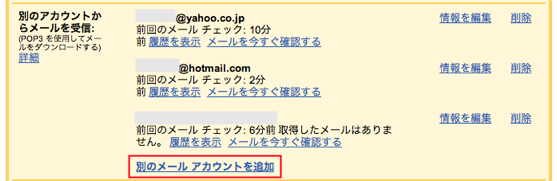
まず、Gmail で [設定] をクリックし、[アカウント] タブを開きます。その中で [別のアカウントからメールを受信:] という項目にある [別のメール アカウントを追加] をクリックします。
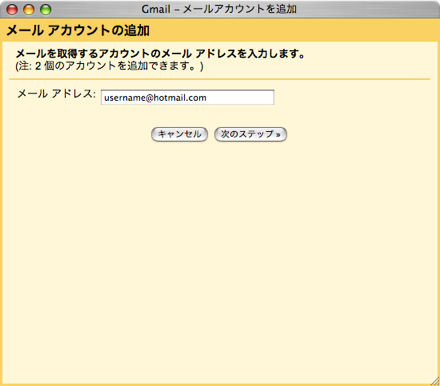
次に追加したい Hotmail (hotmail.com, hotmail.co.jp, live.com, live.jp, msn.com など) のメールアドレスを入力し、[次のステップ »] をクリックします。
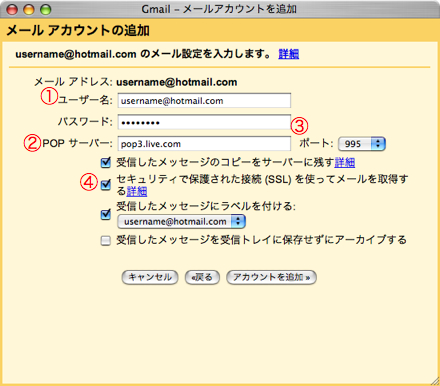
その次は具体的な設定項目を入力します。
- ユーザー名は、@ 以降を含むメールアドレス。@ の前だけでは不十分なことに注意。(入力例:
username@hotmail.com') - POP サーバーは、
pop3.live.com - ポートは、
995 - セキュリティで保護された接続 (SSL) を使ってメールを取得する、にチェックを入れる
その他の設定はお好みで構いません。
間違いがなければ、[アカウントを追加 »] をクリックすると、次の画面に進み、Gmail で Hotmail の受信ができるようになります。
Hotmail は POP にも IMAP にも対応していなかったために、ウェブメールで直接見るか、もしくは Outlook や Entourage(今時は Windows Live Mail Client
か)で確認しなければ、Mail.app 等、通常のメールでは受信できず2、Gmail での一括管理もできなかったので、今回の変更は大歓迎です。![]()
-
元ネタの公式ブログは、A new way to get Hotmail on your phone - Windows Live team blog。ポート番号等も含めた設定の情報は、Send and Receive Windows Live Hotmail emails from a Mail Client - Mail and Settings - Windows Live Help にあります。 ↩
-
HTTP Mail Plugin を使えば Apple Mail (Mail.app) でも受信可能ですが、hotmail.co.jp などはできません。 ↩
2007/12/12
Gmail に迷惑メールを送るのは自殺行為かもしれない
ふと思ったのですが、Gmail にスパムメールを送るのは、業者にとっては自殺行為になる可能性があるのではないでしょうか。
Google はスパムサイトに誤って良い評価を与えないために日夜努力を続けており、ユーザに不正な検索結果を報告するように呼びかけたり12、最近では検索結果に対して Digg 風の評価システムを実験したり3しています。
Digg を模した評価システムを実験しているのは、ワードサラダ4のような技術が出てきて、アルゴリズムだけではスパム判定が追いつかない部分があり、集合知5の力を利用することでアルゴリズムを補強しようと Google も試行錯誤しているのだと思います。
Digg 風の評価システムは、Google が今現在も提供している「不正な検索結果の報告」を手軽にできるようにしていることになるわけで、うまく機能すれば検索品質の向上につながりそうです。
と、ここで目先を変えてみると、そうやって新しく評価を集めなくても、Google は既に膨大な量のスパム評価データを持っているのではないかと思いました。それは Gmail に送られてくる迷惑メール群です。
-
TechCrunch Japanese アーカイブ ? なんと驚き?Googleが検索結果にDigg方式の投票を実験中 ↩
-
ワードサラダについての一般的な説明に関しては「ワードサラダ」 - 時代を読む新語辞典 - ビジネスABC が、ワードサラダの技術的な概略については、ワードサラダ技術について :: Drk7jp が参考になります。ワードサラダの実例は、ワードサラダAPI で見ることができます。 ↩
-
「集合知」についての、ちょっとしたまとめ :Heartlogic がよくまとまった説明になっていると思います。 ↩
2007/12/06
Gmail から AIM/iChat とチャット可能に!
Gmail の Google Talk インターフェイスを通じて、AOL Instant Messenger (AIM) とチャットできるようになりました。もちろん、AIM アカウントだけでなく、.Mac アカウントともチャット可能です!
正確に言うと、Google Talk と AIM/.Mac とが直接チャットできるようになったわけではなく、Gmail 上で自分が既に持っている AIM/.Mac アカウントにログインして、チャットができるというものです。
ウェブの Gmail が AIM クライアントとして使えるようになったと言えば伝わるでしょうか。
以下、簡単にスクリーンショットを交えて紹介しておきます。
2007/11/15
iPod touch/iPhone 専用 Gmail インターフェイスがいつの間にかできている件
表示言語 English (US) で、iPod touch/iPhone 専用 Gmail インターフェイス
iPod touch で Gmail を使っている人は気が付いていると思いますが、いつからか1 Gmail は iPod touch/iPhone 専用インターフェイスを用意して、見やすくなっています。
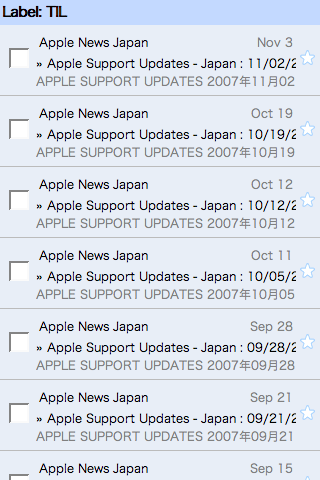
※ 上記画像は Firefox + User Agent Switcher で擬似的に iPod touch/iPhone の画面を再現したものです。
iPod touch や iPhone から http://mail.google.com や http://m.gmail.com にアクセスすると、自動的にこの専用インターフェイスになるようです。
ただし、今のところ、Gmail 表示言語が English (US) になっている必要があるようです。新しいインターフェイスを使いたい方は、あらかじめ Gmail の表示言語を変更しておきましょう。
iPod touch/iPhone 専用インターフェイスになっても、下の方にある basic HTML (https://mail.google.com/mail/h/)をクリックすれば、従来の表示になります。ただ、この簡易 HTML 表示は、フル機能の Gmail が使えない(例えば、差出人の変更)のが残念です。(こうなると iPod touch/iPhone からフル機能の Gmail を使う方法ってあるのでしょうか?)
以下では、Gmail の iPod touch/iPhone インターフェイスの HTML なんかも見てみます。
-
English (US) でしか使えないことから考えても Gmail 2.0 の導入と同時にでしょうか:携帯参入に続いてGmail 2.0、期待感からGoogle株価は700ドル台目前に | マイコミジャーナル / Google、Gmail刷新で高速化へ - ITmedia News / POLAR BEAR BLOG: サクサク動く Gmail 2.0 ↩
2007/10/31
Gmail のゴミ箱などとメーラーの IMAP フォルダを完全に同期させる方法(特に Thunderbird for Mac)
「ツール」>「アカウント設定...」
「コピーと特別なフォルダ」
「コピー」「メッセージ送信時に自動的にコピーを作成する」「その他のフォルダを指定して保存」「(Gmailアカウント上の)[Gmail] > [Sent Mail]
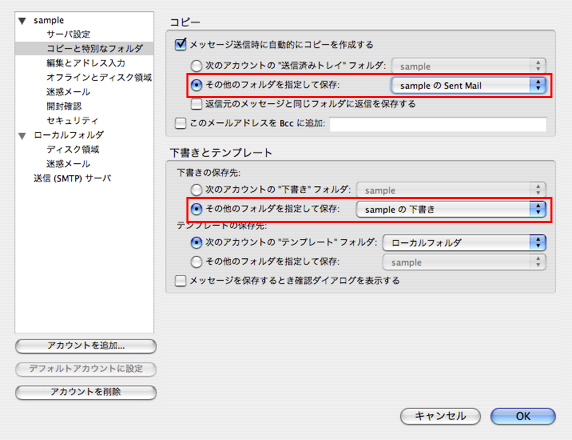
user_pref("mail.identity.id5.fcc_folder", "imap://user%40gmail.com@imap.gmail.com/[Gmail]/Sent Mail");
「下書きとテンプレート」「下書きの保存先:」「その他のフォルダを指定して保存」「(Gmailアカウント上の)[Gmail] > [Drafts]
user_pref("mail.identity.id5.draft_folder", "imap://user%40gmail.com@imap.gmail.com/[Gmail]/Drafts");
「環境設定...」>「プライバシー」>「迷惑メール」
迷惑メールであると手動でマークしたときに次の処理を実行する:
「迷惑メール」フォルダへ移動する
「迷惑メール」 「迷惑メールと判断された受信メッセージを次のフォルダに移動する:」「その他:」「(Gmailアカウント上の)[Gmail] > [Spam]
user_pref("mail.server.server2.spamActionTargetFolder", "imap://user%40gmail.com@imap.gmail.com/[Gmail]/Spam");
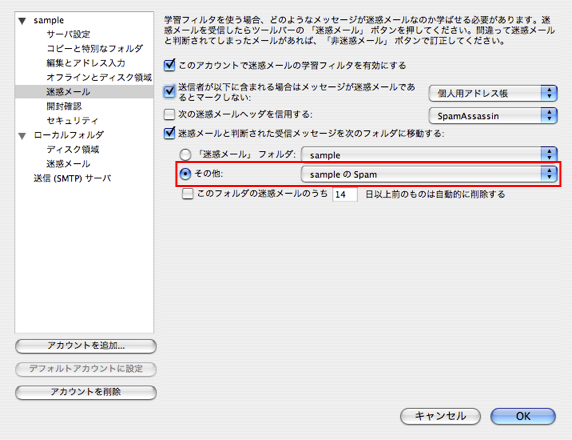







iPhone OS 3.0 で新たに使えるようになった MMS、通常の SoftBank 3G の電話でいうところの S!メールですが、いまいちどう使うか思いあぐねているという人が、ちらほらいるみたいです。
私は、以前から使えた SoftBank iPhone 専用の Eメール(i)のアドレス(@i.softbank.jp)も、MMS のアドレス(@softbank.ne.jp)も直接友人知人にはお知らせしてません。知らせているメールアドレスは、PC用のアドレス 1つのみです。その代わりに、そこに携帯電話からのメールからメールが届いた場合には、MMS に転送をかけています。
すべてのメールを MMS に転送すると多すぎるので、携帯メールだけを転送しているわけです。
人によっては、家族など特定の人からのメールだけを MMS に転送してもいいかもしれませんね。Gmail を経由させていると、そうした設定が柔軟にできます。
この場合に 1つ注意点が。
SoftBank の MMS の初期設定では、迷惑メールブロック設定としてなりすましメールを受け取らないようになっています。しかし、Gmail の転送はソフトバンクいうところのに該当するので、この設定を「受け取る」に変える必要があります。(最初、これに気がつかずにハマりました。)
迷惑メールブロック設定は、以下の My SoftBank でログインすることで変更できます。
MMS の設定からしてわからないという方は、適当にググルか、以下の記事など参考にしてみてください。